안녕하세요
오늘은 이미지 속의 글자를 강조하기 위해 글자 색상을 바꾸고자 합니다
이제는 기억력이 떨어져서 전에 했던 것도 잊어버리고 또 생각나고 해서
이렇게 문서로 남김니다.
이미지 속 글자 색상 바꾸기
아래 이미지가 변경전과 변경후의 결과물입니다.
글자를 지우고 다시쓰면 되지만 이미지 글자와 같은 폰트를 찾는 것이 힘들기에
마큐(Marquee)툴을 사용하고자 합니다.
이제 순서적으로 아주 쉽게 적어 보도록 하겠습니다.

글자색 변경할 범위를 지정하기 위해 도구창에서 'Rectangular Marquee Tool'을 선택합니다.

마큐툴로 색상 변경하기를 원하는 곳을 지정합니다.

ctrl+c, ctrl+v로 붙여넣기 하면 'Layer1'이 생성됩니다.

1.'Layer1'을 선택합니다
2.변경하고자 하는 색상을 색상표에서 선택합니다.
3.페인트툴을 선택합니다.

'Layer1'이 선택된 상태에서 그림과 같이 전체 색을 칠합니다.
마큐툴로 범위를 지정하였기에 전체적으로 색을 칠해도 선택된 범위만 색상 변화가 있습니다.
'Layer1'이 선택된 상태에서 'Blending'을 'Darken'으로 변경하면 위와 같이 글자만 색상이 변경됩니다.

다른 색으로 변경하고자 하는 곳을 위에 했던것과 같은 방법으로 마큐툴로 범위를 선택합니다.

'Background' 레이어를 선택한 상태에서 ctrl+c, ctrl+v로 붙여넣기 하면 'Layer2'이 생성됩니다.
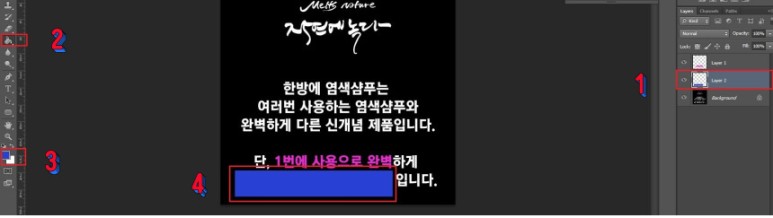
1.'Layer2'을 선택합니다
2.페인트툴을 선택합니다.
3.변경하고자 하는 색상을 색상표에서 선택합니다.
4.'Layer2'이 선택된 상태에서 그림과 같이 전체 색을 칠합니다.

'Layer2'가 선택된 상태에서 'Blending'을 'Darken'으로 변경하면 위와 같이 글자만 색상이 변경됩니다.

'Background'레이어를 선택하고 그림과 같이 레이어를 'Merge Visible'로 선택하여 레이어를 합치고
jpg타입으로 화일을 저장합니다.




